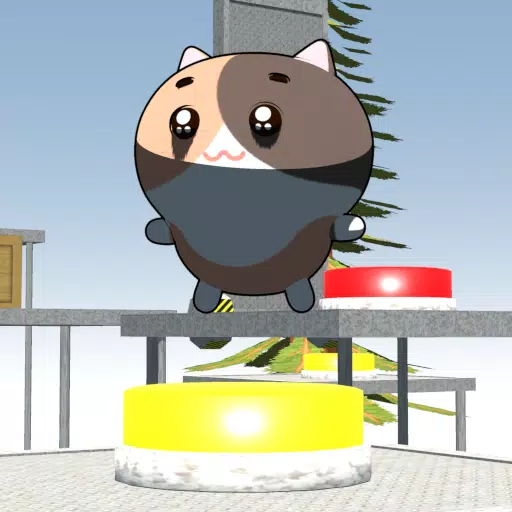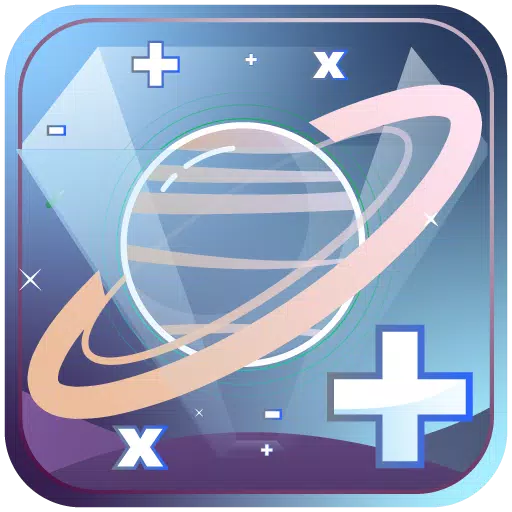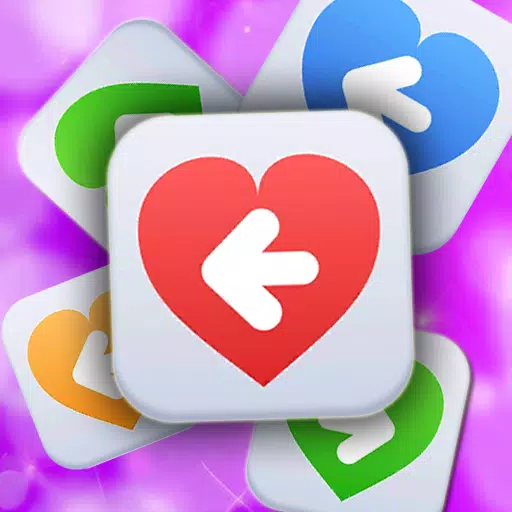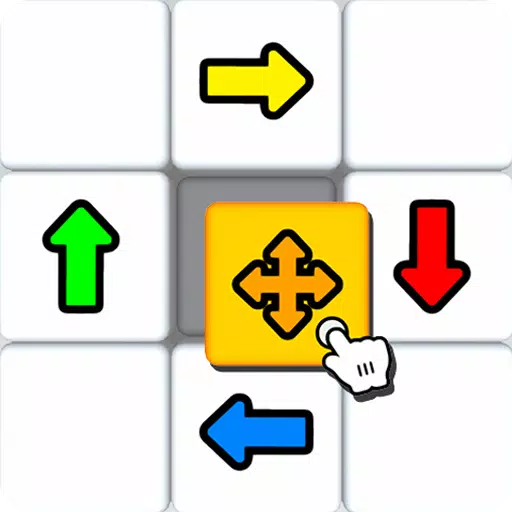準備ができているかどうか:すべての進歩を失うことなくmodsを拭く方法
ReadyからMODを削除するかどうか:包括的なガイド
Ready Or NotのModdingコミュニティはエキサイティングな機能強化を提供しますが、MODは不安定性を導入し、モッズされていないプレイヤーとのマルチプレイヤーを防ぐこともできます。このガイドでは、ゲームからすべてのMODを完全に削除する方法について詳しく説明しています。
MODの削除:ステップバイステップの手順
modインストール方法(Nexus mod Manager、mod.io、またはマニュアル)に関係なく、次の手順に従ってください。
1。登録解除:準備ができているかどうか。ゲーム内のMODメニューで、すべてのアクティブなMODからの登録解除。これにより、削除後に再ダウンロードを防ぎます。ゲームを閉じます。
2。ゲームファイルを見つけます:蒸気を開き、ライブラリで右クリックしているかどうか、プロパティを選択してからインストールされたファイルを選択し、最後に閲覧します。これにより、ゲームのディレクトリが開きます。
3。 「Paks」フォルダー内のすべての *ファイルとフォルダーを削除します。次に、「Paks」フォルダー自体を削除します。
4。 readyまたはno notフォルダーを見つけ、「保存」>「paks」に移動し、この「paks」フォルダーを削除します。
5。ゲームファイルの確認: Steamで、右クリックの準備ができているかどうか、[プロパティ]> [インストールされたファイル]> [ゲームファイルの整合性を確認します。これにより、クリーンなゲームのインストールが保証されます。
6。オプションの再インストール:完全に新たなスタートの場合(特にMODを再度使用しない場合)、準備ができているかどうかを検討してください。
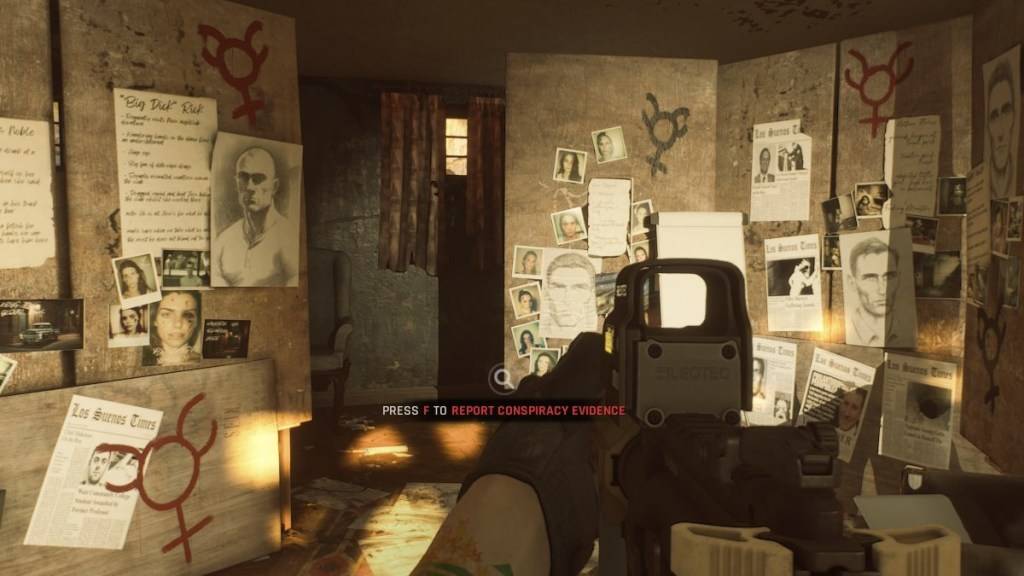
modsを削除する理由?
modsは準備ができているかどうかにかかわらず、次のように引き起こす可能性があります。
- 不安定性:バグ、グリッチ、およびクラッシュは、競合するまたはコード化されていないMODに起因する可能性があります。クリーンなmod除去は、しばしばこれらの問題を解決します。
- マルチプレイヤーの非互換性:友達と遊ぶには、同一のmodが必要です。 MODを削除することで、修正されていないプレーヤーとシームレスなマルチプレイヤーが可能になります。
準備ができているかどうかはPCで利用できます。